目錄 1. 單用戶模式 2. 救援模式 3. 總結 1、 單用戶模式 單用戶模式可以對系統進行修複,如:修改root密碼,修改因配置不正確而導致系統啟動失敗的配置文件等。 (1) Centos7進入單用戶模式 1) 進入grub2菜單時按 ‘e’ 進入編輯模式 2) 在編輯模式中下翻,在指定行修改 ...
目錄
1、 單用戶模式
單用戶模式可以對系統進行修複,如:修改root密碼,修改因配置不正確而導致系統啟動失敗的配置文件等。
(1) Centos7進入單用戶模式
1) 進入grub2菜單時按 ‘e’ 進入編輯模式
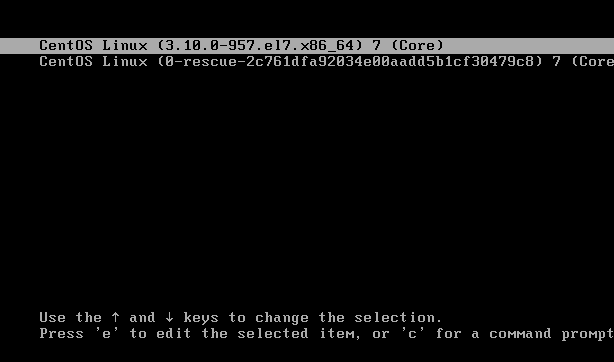
2) 在編輯模式中下翻,在指定行修改 ‘ro’ 為 ‘rw’ ,然後在行末添加 init=/bin/sh,然後按 ctrl+x 啟動

3) 設置可寫掛載:如果第二步中設置rw為ro則需要進行本步驟設置,否則不需要在提示符下輸入命令“mount -o remount,rw /”,掛載文件系統為可寫模式,輸入的命令有可能不會顯示出來,輸入完成按回車
4) 當前系統即是真實可寫的系統,可以對系統進行修改,包括修改root密碼、修改引起系統問題的配置文件等
5) 如果對系統進行了修改,則需要運行命令 ‘touch /.autorelabel’,否則可能無法正常啟動系統(這句是為了selinux生效)
6) 執行命令 ‘exec /sbin/init’ 重啟到正常系統。
2、 救援模式
救援模式就是從其他介質啟動(能夠自己選擇掛載的分區),從而獲得一個runlevel(如果按照流程,會進入level1的單用戶模式),因為不需要從硬碟啟動並且可以將硬碟中的系統以及文件掛載,可以從安裝介質中獲取硬碟系統中受損或丟失的文件或者將重要數據拷貝出來。
1) 插入完整的系統光碟並設置從光碟啟動(系統鏡像、優盤都可以,只要能進入系統安裝界面即可,相同版本,因為所需文件都相同),進入安裝系統時的界面選擇第三項

2) 選擇第二項 ‘Rescue a CentOS system’ 進入救援模式

3) 輸入 1 ,回車

4) 根據提示,硬碟上的系統已經被掛載到 /mnt/sysimage 目錄下,並且需要原系統的root身份請執行chroot /nmt/sysimage
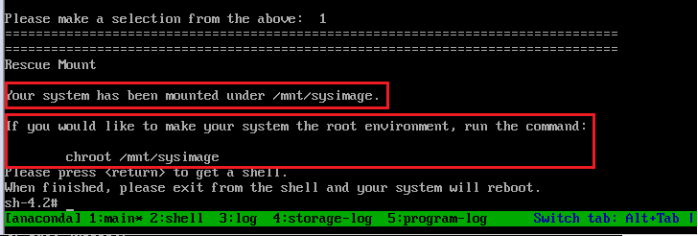
如果使用 chroot /mnt/sysimage 則會將當前系統切換到硬碟上的系統,如果不使用這個命令,則可以修改這個目錄中文文件達到操作硬碟上系統的需求。
未執行 chroot /mnt/sysimage 時的根目錄文件即是啟動盤上系統的文件,都是初始文件,如果需要可以直接拷貝到硬碟系統的掛載中即可。
5) 例:修改root密碼
切換系統方案:
進入救援模式後執行 # chroot /mnt/sysimage
此時系統已經被切換到硬碟上的系統,並且你具有root身份
直接執行 passwd 或 passwd root 修改root密碼
不切換系統方案:
# vi /mnt/sysimage/etc/passwd 修改硬碟系統上的用戶配置文件
將 root 用戶信息中的第二列的 x 刪除,保存退出。(第二列的x表示是否設置了密碼)
當再次登陸系統的時候不需要輸入root密碼即可進入系統,然後執行passwd修改密碼即可。
6) 如果切換了系統(chroot /mnt/sysimage)則需要執行兩次 exit 才能退出並重啟。
3、 總結
(1) 單用戶模式主要是在grub2引導時編輯內核引導,以只讀或可寫的方式掛載系統,一般用於簡單的修複系統,例如:修改root密碼,修複由於配置不正確導致系統不能啟動的配置文件等。
(2) 救援模式需要通過系統安裝介質進入,救援模式是將硬碟系統掛載,並獲得一個單用戶狀態,一般用於修複嚴重的系統災難,也可以使用救援模式修複簡單的系統問題,因為救援模式也是單用戶模式。


